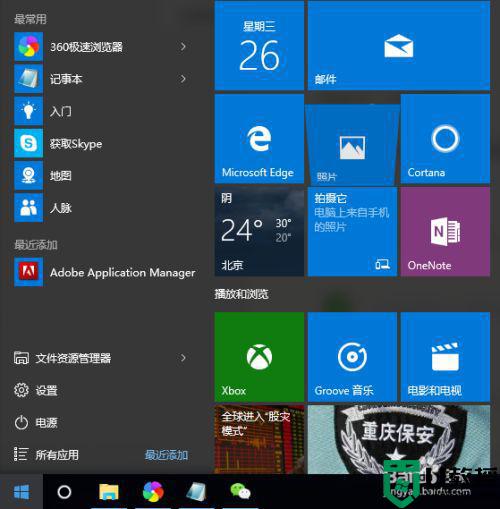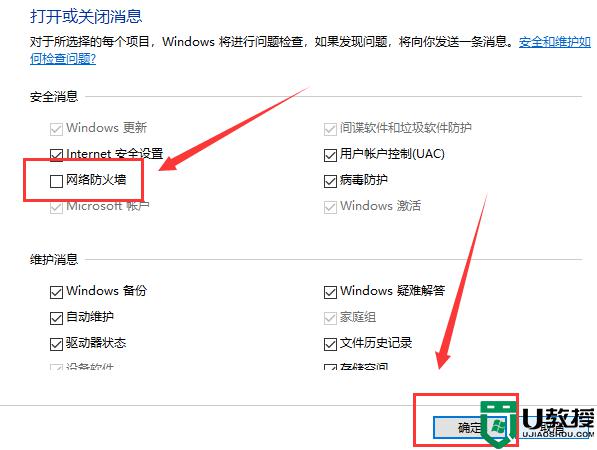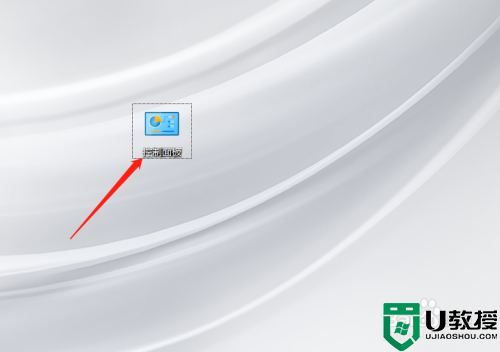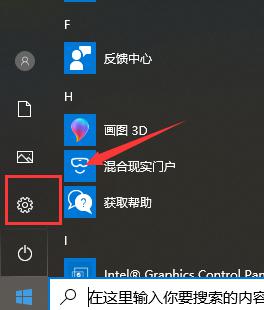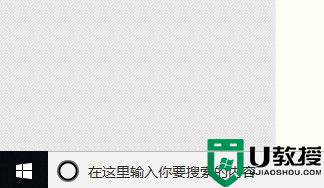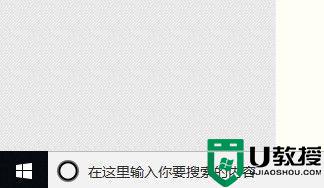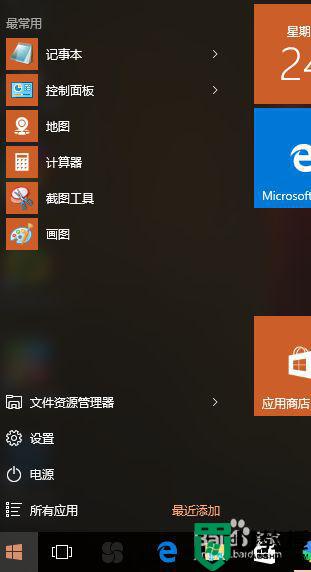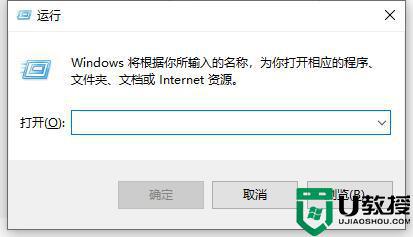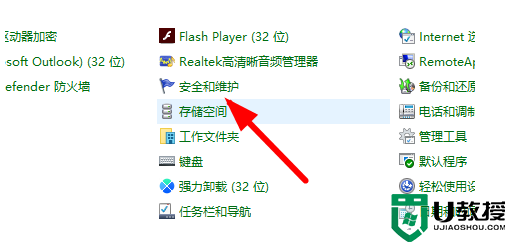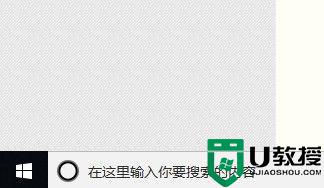window10防火墙提示怎么关 window10如何关闭防火墙提示
时间:2021-10-26作者:zhong
在win10系统里,我们要是安装或者打开一个文件的时候,防火墙都会提示让你确认,但是这提示也是无关紧要的,很多用户都想把这提示给关闭了,那么window10如何关闭防火墙提示呢,下面小编给大家分享win10防火墙提示的关闭方法。
推荐系统:Windows10专业版下载
解决方法:
1、这个方法是比较彻底的。说白了就是暂停服务。我们按下WIN+R打开运行。
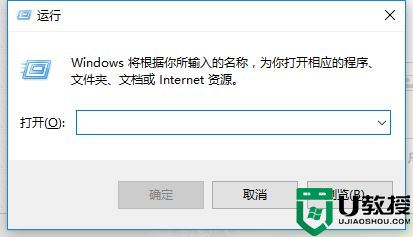
2、输入services.msc打开服务。
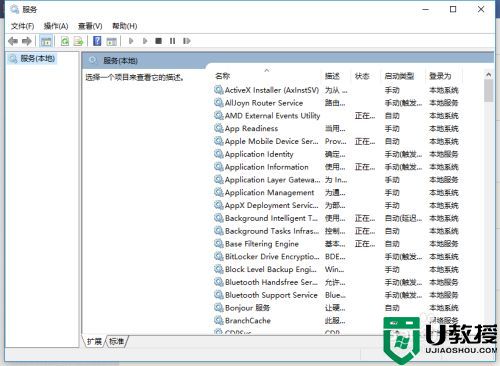
3、在服务中找到SecurityCenter双击。
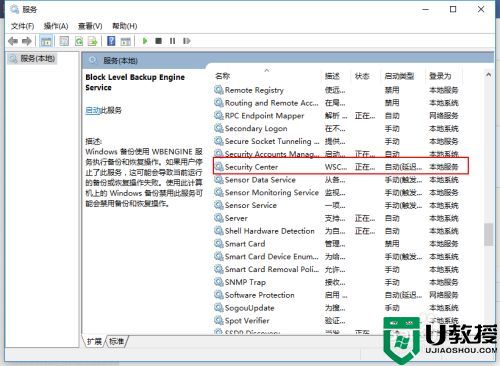
4、打开属性后,点选禁用。
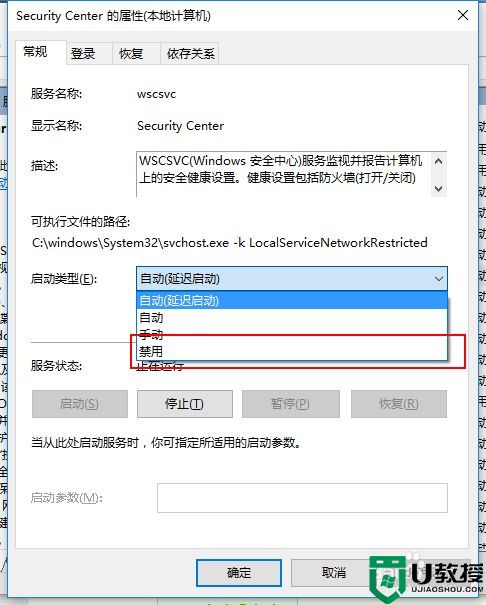
5、最后回车确定,如果需要的话重启计算机。
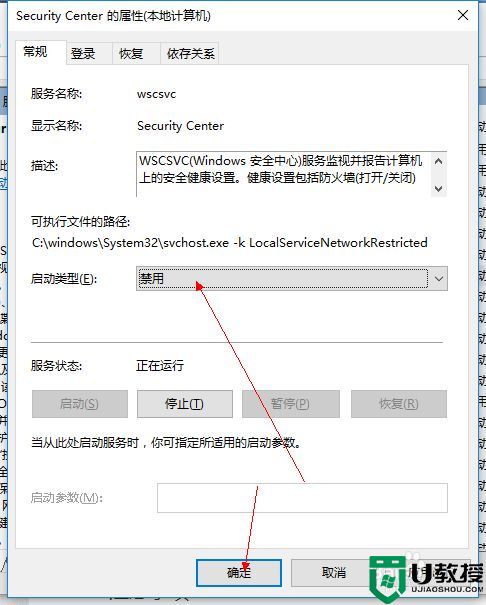
以上就是win10防火墙提示的关闭方法,想把防火墙提示给关了,可以按上面的方法来进行关闭。